時間:2016-09-20 來源:互聯網 瀏覽量:
我們在複印的時候,因為具體要求的不同,可能需要把單麵的複印成雙麵,把雙麵的複印成單麵的,或者把雙麵的複印成雙麵的。你是不是隻會複印單麵到單麵的材料呢?那讓我們來學習一下打印機怎麼設置雙麵複印。
打印機設置雙麵複印的方法:
1、打印機上麵放材料
首先把材料放在打印機上方,注意是正麵朝上放置哈。位置放對了,我們會看到有黃色的燈亮起來。(不要放太厚哦。)


2、選擇具體功能(單→雙)
點擊“雙麵”,然後我們會看到一個界麵,第一個就是單麵到雙麵的功能,就是把我們要打的材料,每兩張紙,打成一張正反麵的紙。這種功能一般用來節省紙張哦~
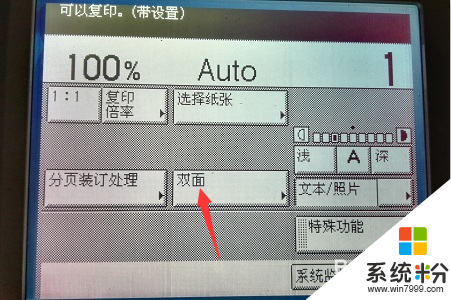
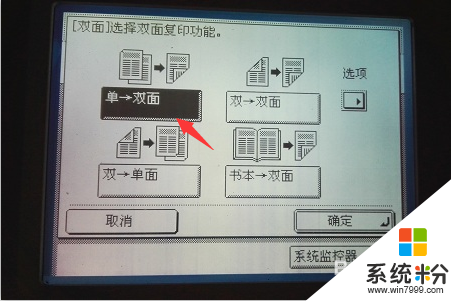
3、選擇具體功能(雙→雙)
單麵到雙麵的邊上就是雙麵到雙麵了,雙麵到雙麵就是每張紙無論是正麵還是反麵都會被掃描,出來的樣子跟進去的樣子是一樣的。
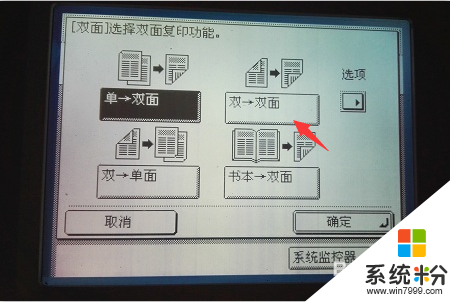
4、選擇具體功能(雙→單)
下麵那個是雙麵到單麵,跟單麵到雙麵就是反過來的。這個功能一般用的會少一點哈。
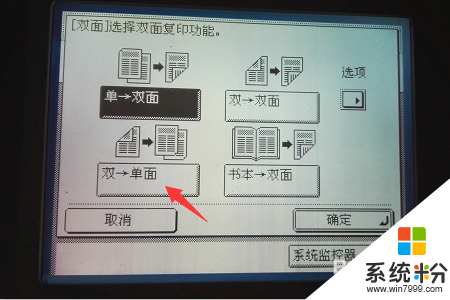
5、選擇複印份數
選擇好複印的方式以後,點擊“確定”。然後回到主界麵,假定我們要打印五分,按5,可以看到屏幕上顯示了5。

6、進行複印操作
按“啟動”鍵,就可以按照我們設定的開始複印啦。(如果要停止,就按邊上的“停止”鍵)

關於【打印機怎麼設置雙麵複印】小編就跟大家分享到這裏,想進一步了解其他的電腦係統下載後使用的技巧的話,都歡迎上係統粉官網查看相關的教程。